Office Vorlagen, OneDrive und Teams
Erstellen Sie neue Dokumente mit Word, PowerPoint, Excel und Co und ärgern sich über überflüssige und fehlende Vorlagen? Wie können Sie die "Persönlichen Vorlagen" von Office nutzen, um als Firma entsprechende Vorlagen mit OneDrive zu verteilen.
Heile alte Welt
Vielleicht erinnern sie sich noch an Office 2010 und älter, bei denen Sie in den Optionen den Pfad zu den Templates einstellen konnten.
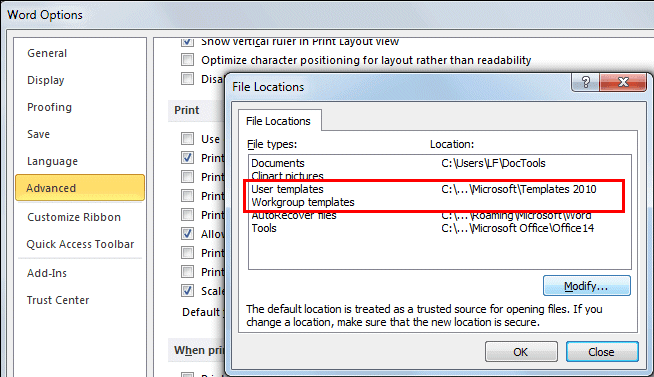
Genau genommen konnten Sie ein Verzeichnis für persönlich "User Templates" und einen zweiten Pfad für "Abteilungsvorlagen" hinterlegen. Wann immer sie dann ein neues Dokument angelegt haben, hat Word ihnen die in den Verzeichnissen vorhandenen DOT-Vorlagen angeboten.
- File New in Microsoft Word - Access to
User and Workgroup Template
http://www.addbalance.com/usersguide/fileNew.htm
Ohne Richtlinien oder Einstellungen nutzt Office mittlerweile folgende Pfad:
- Word-Standardspeicherort:
Anwendungsvorlagen
C:\Program Files (x86)\Microsoft Office\Templates\ - Word-Standardspeicherort:
Benutzervorlagen
C:\Users\<username>\AppData\Roaming\Microsoft\Templates\
Wen Sie also irgendwie die Vorlagen in diese Verzeichnisse auf dem Client ablegen, dann brauchen Sie an der Konfiguration nichts zu ändern.
Office 2013/2016 und neuer - Office Featured - Custom - Personal
Mit den neueren Office-Versionen hat Microsoft das Layout umfangreich geändert, so dass die Optionen nun etwas anders aussehen. Das wirkt sich auch auf den "Neu"-Dialog aus. Ein nicht angepasstes Word zeigt mir z.B. folgendes an: Neben einem leeren Dokument werden mir sehr viele Mustervorlagen angezeigt.
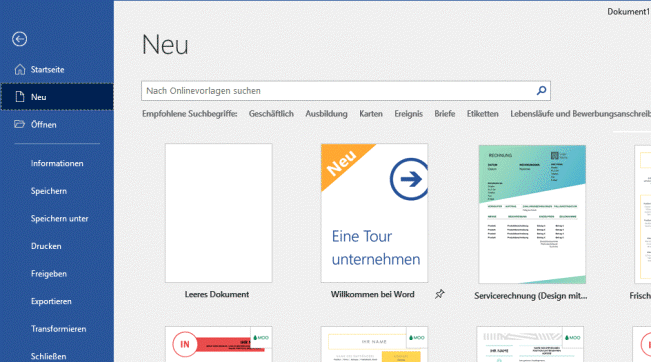
Ich kann sogar weitere Vorlagen nach Stichworten suchen. Word kommuniziert dabei über das Internet und wenn Sie mit REGEDIT nachschauen, dann finden Sie auch die URLs. Hier ein Auszug

Das ist für Privatanwender ganz nett aber für Firmen eher kontraproduktiv. Hier möchte ich doch selbst als Administrator die Firmenvorlagen vorgeben und optional private Vorlagen erlauben. Über die Einstellungen können Sie aber schon einmal einen Pfad zu den privaten Vorlagen hinterlegen:

Entsprechend verändert sich das Verhalten von Word. Es werden die Mustervorlagen nun unter "Empfohlen" angezeigt aber daneben gibt es ein Feld "Persönlich". Das ist schon mal ein Fortschritt:
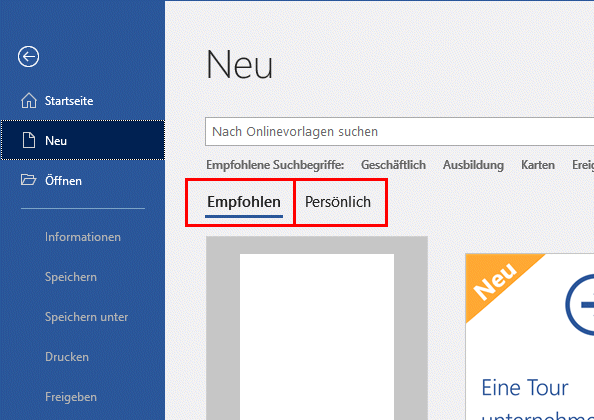
In früheren Versionen von Office gab es aber neben den persönlichen Vorlagen auch noch gemeinsame Vorlagen. Im Trustcenter habe ich hier noch beide Einträge gefunden.
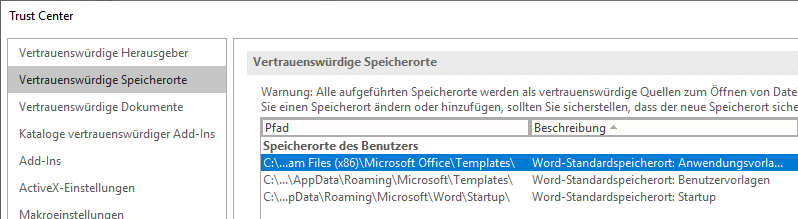
Mit etwas Suchen finden sie auch unter Erweitert die Dateispeicherorte. Interessanterweise ist der Button "Dateispeicherorte" nur auswählbar, wenn Sie ein Dokument geöffnet haben. Hier kann ich nun auch Arbeitsgruppenvorlagen konfigurieren:

Änderungen an den "Benutzervorlagen" scheinen hier keine Auswirkung zu haben. Dies muss im Bereich "Speichern" erfolgen. Der hinterlegte Eintrag für Arbeitsgruppenvorlagen landet in der Registrierung unter:
Windows Registry Editor Version 5.00 [HKEY_CURRENT_USER\Software\Microsoft\Office\16.0\Common\General] "SharedTemplates"=hex(2):63,00,3a,00,5c,00,74,00,65,00,6d,00,70,00,00,00
Interessanter ist aber nun das veränderte Verhalten von Word. Ich bekomme keinen dritten Reiter sondern der Eintrag "Persönlich" wird durch "Benutzerdefiniert" ersetzt. Hier werden dann anscheinend beide konfigurierten Verzeichnisse nebeneinander angezeigt.

Wenn der Pfad allerdings nicht in mein eigenes Verzeichnis verweist, dann ändert sich sie Bezeichnung auf "Freigegeben" (Shared)
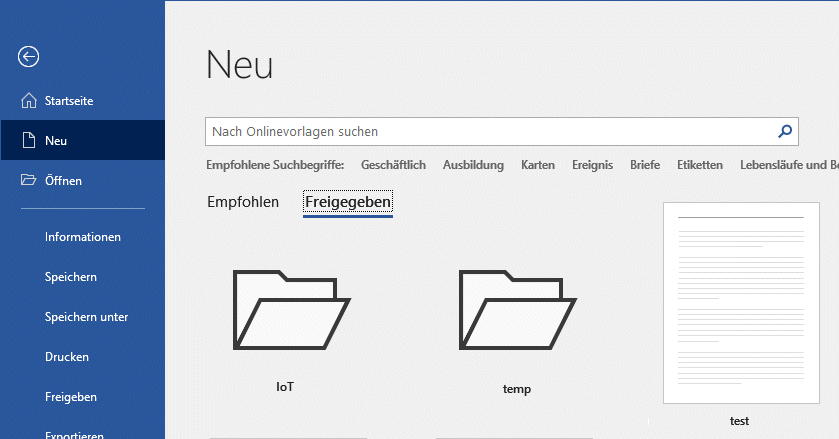
Wann welcher Name hier erscheint, lässt sie wie folgt beschreiben:
- Keine Namen
Es wurden keine individuellen Pfade für persönliche oder Arbeitsgruppenvorlagen konfiguriert - Benutzerdefiniert
Sie haben einen Ordner für Arbeitsgruppenvorlagen und einen persönlichen Vorlagenordner definiert - Persönlich
Sie haben einen persönlichen Vorlagenordner hinterlegt - Freigegeben
Sie haben nur einen Vorlagenordner für Arbeitsgruppen definiert.
Auch wenn das ungewöhnlich ist, bis ich schon fast am Ziel. Ich muss nun nur noch die "Empfohlen"-Karteikarte verschwinden lassen oder zumindest gleich die konfigurierten Vorlagen verwenden. Das geht über folgenden Eintrag:
Windows Registry Editor Version 5.00 [HKEY_CURRENT_USER\Software\Microsoft\Office\16.0\Word\Options] "officestartdefaulttab"=dword:00000001
Dann bleiben zwar die "Empfehlungen" weiter vorhanden aber werden nicht mehr als Default angezeigt. Die Empfehlungen können wir aber auch noch abschalten.
Windows Registry Editor Version 5.00 [HKEY_CURRENT_USER\Software\Policies\Microsoft\Office\16.0\Common\General] "disablehyperlinkstowebtemplates"=dword:00000001
Hier noch einige Links
- Disable web templates in File | New and
on the Office Start screen
https://getadmx.com/?Category=Office2016&Policy=office16.Office.Microsoft.Policies.Windows::L_DisablehyperlinkstowebtemplatesinFileNewandtaskpanes - Use local templates with Office 2013
http://www.poremsky.com/office/use-office-2013-local-templates/ - Word 2016 Templates: "Featured" vs
"Shared" vs "Custom" location names!
https://answers.microsoft.com/en-us/msoffice/forum/msoffice_word-msoffice_custom/word-2016-templates-featured-vs-shared-vs-custom/d23e9c8f-5420-4bcd-84fd-e502e21ab0a5 - File New in Microsoft Word - Access to
User and Workgroup Template
http://www.addbalance.com/usersguide/fileNew.htm - Spotlight Ansicht - Deploy custom
templates in Office 2010
https://docs.microsoft.com/en-us/previous-versions/office/office-2010/cc178976(v=office.14)#section4 - The Startup Page in Word 2013-2019/365
and How To Get Rid of It (or bring it back
if you lost it)
http://www.addbalance.com/usersguide/start2013.htm
Gruppenrichtlinien
Die Pflege all dieser Einstellungen sollten Sie natürlich nicht den Anwendern überlassen. Eine zentrale Konfiguration ist natürlich über Gruppenrichtlinien möglich und sollten Sie auch darüber steuern. Alles beginnt dabei mit den ADMX-Vorlagen für die MMC
Administrative Template files
(ADMX/ADML) and Office Customization Tool for Office 365
ProPlus, Office 2019, and Office 2016
https://www.microsoft.com/en-us/download/details.aspx?id=49030
Administrative Templates (.admx)
for Windows 10 April 2018 Update (1803)
https://www.microsoft.com/en-us/download/details.aspx?id=56880
Firmen-Administratoren kopieren die Templates in der Regel in das "PolicyDefinitions"-Verzeichnis unter SYSVOL ihres Active Directory Forest. Für rein lokale Tests können Sie die ADMX-Dateien auch in das Verzeichnis "C:\Windows\PolicyDefinitions" kopieren. Ein Blick in die Beschreibung zur Definition zeigt schon die beiden Einstellungen
<string id="L_DefaultCustomTab">Registerkarte "Benutzerdefinierte Vorlagen" in Word auf dem Office-Startbildschirm und im Bereich "Datei" | "Neu" standardmäßig anzeigen </string> <string id="L_DefaultCustomTabExplain">Diese Richtlinieneinstellung steuert, ob benutzerdefinierte Vorlagen (falls welche vorhanden sind) in Word auf dem Office-Startbildschirm und im Bereich "Datei"| "Neu" als Standardregisterkarte angezeigt werden. </string> <string id="L_PersonalTemplatesPath">Pfad zu Persönliche Vorlagen für Word</string> <string id="L_PersonalTemplatesPathExplain">Diese Richtlinieneinstellung gibt den Speicherort der persönlichen Vorlagen eines Benutzers an. </string>
Die passenden Einstellungen finden wir dann auch in der GPMC:

Allerdings finden wir hier nicht die Abteilungsvorlagen. Dies sind in den allgemeinen Office-Einstellungen zu finden
<string id="L_Specifiesthelocationofusertemplates">Gibt den Speicherort von Benutzervorlagen an.</string> <string id="L_Specifiesthelocationofworkgrouptemplates">Gibt den Speicherort von Arbeitsgruppenvorlagen an.</string> <string id="L_Specifiesthelocationofenterprisetemplates">Gibt den Speicherort von Unternehmensvorlagen an.</string> <string id="L_Specifiesthelocationofworkgroupthemes">Gibt den Speicherort von Arbeitsgruppendesigns an.</string>
Entsprechend gibt es auch hier einen anderen Bereich in der MMC:
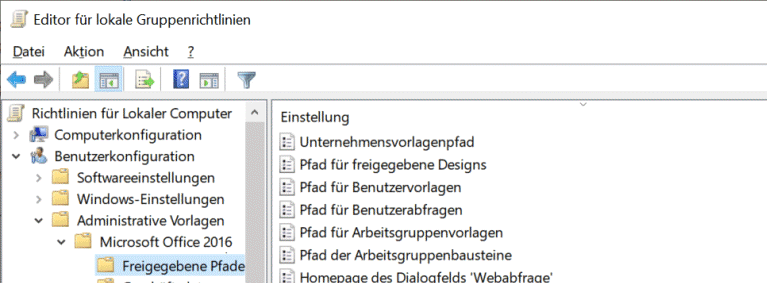
Es gibt noch jede Menge andere Einstellungen mit Vorlagen, auf die ich aber nicht weiter eingehen möchte:
<string id="L_DisablehyperlinkstowebtemplatesinFileNewandtaskpanes"> Webvorlagen in 'Datei' | 'Neu' und auf dem Office-Startbildschirm deaktivieren </string> <string id="L_DisablehyperlinkstowebtemplatesinFileNewandtaskpanesExplain"> Diese Richtlinieneinstellung steuert, ob Benutzer Vorlagen aus Office.com aus den Office-Anwendungen herunterladen können. </string> <string id="L_Preventsusersfromuploadingdocument"> Hindert Benutzer am Hochladen von Dokumentvorlagen an die Office.com-Community. </string> <string id="L_MRUTemplateListLength"> Länge der Liste der zuletzt verwendeten Vorlagen </string> <string id="L_MRUTemplateListLengthExplain"> Diese Einstellung bestimmt die Länge der Liste zuletzt verwendeter Vorlagen im Dialogfeld 'Neues Dokument'. Der Maximalwert ist 25, der Minimalwert 0. Diese Einstellung gilt für Word, PowerPoint und Excel. </string> <string id="L_DisableOfficeTemplates"> Alle von Office bereitgestellten Vorlagen auf dem Office-Startbildschirm und in "Datei" | "Neu" ausblenden </string>
Interessant ist hier der Eintrag "DisableOfficeTemplates", welcher die "Empfohlenen" Vorlagen entfernt.
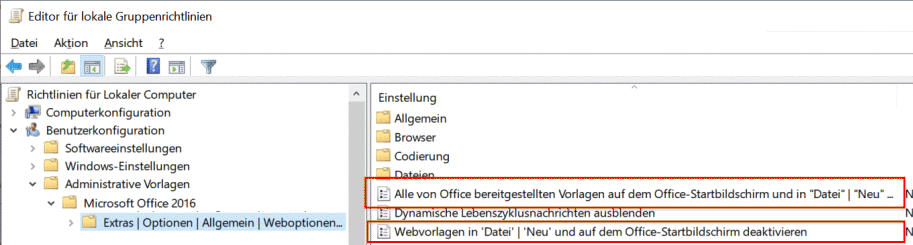
Damit kann ich mein Office in der Firma dann so einstellen, dass die Vorlagen aus dem Internet unsichtbar sind und über Richtlinien sowohl persönliche als auch unternehmensweise Vorlagen konfigurieren kann.
- Gruppenrichtlinien
- Step-By-Step: Managing Windows 10 with
Administrative templates
https://blogs.technet.microsoft.com/canitpro/2015/10/20/step-by-step-managing-windows-10-with-administrative-templates/ - Windows 10 policies not showing up in
GPMC or GPEDIT even though appropriate ADMX
and ADML files are imported
https://blogs.technet.microsoft.com/ajiths_blog/2017/11/14/windows-10-policies-not-showing-up-in-gpmc-or-gpedit-even-though-appropriate-admx-and-adml-files-are-imported/
Vorlagen auf OneDrive
Das Problem mit den Vorgaben ist aber, dass nur lokale Pfade oder UNC-Pfade konfigurierbar sind. Wenn ich aber gar keinen lokalen Dateiserver mehr habe, sondern OneDrive für die Ablage von Dateien genutzt wird, dann muss ich mir Gedanken über die Verteilung der Firmenvorlagen machen. In einer Cloud-Umgebung ist es sogar eher von Vorteil, wenn die Firmenvorlagen lokal liegen. Allerdings müssen sie dann auch dort hin kommen. Mir fallen da folgende Wege ein
- Kopieren per Anmeldeskript
Jahrzehntelang war ein einfacher XCOPY im Anmeldeskript ein durchaus probates Mittel, um Dateien von einem zentralen Server auf einen lokalen Client zu bringen und aktuell zu halten. So früh hatte der Anwender noch keine Software gestartet aber heute ist der Weg schon sehr "veraltet". Viele Notebooks werde nur noch in den Schlafmode gelegt, so dass Anmeldeskripte gar nicht regelmäßig laufen. - Softwareverteilung
Wer SCCM, Intune oder eine andere Managementsoftware zu Verteilung von Programmen und Dateien nutz, kann natürlich die Unternehmensvorlagen einfach paketieren und als Installation verteilen. Vorlagen ändern sich ja nicht allzu oft und so stellen Sie sicher, dass die Dateien auf den Clients vorliegen. - OneDrive Business/SharePoint
Wenn Sie aber schon ihren "Dateiserver" durch SharePoint und OneDrive ersetzt haben, dann legen Sie ihre Vorlagen auch dort ab. Private Vorlagen habe ich einfach auf C:\\onedrive\vorlagen abgelegt. So synchronisieren Sie sich auf alle Geräte und ich muss nur die Konfiguration in Word, Excel, PowerPoint und Co. entsprechend einstellen.
Wenn Sie als Firma die Vorlagen z.B. in einer zentralen SharePoint Library abgelegt haben, dann kann der Anwender diese auch nutzen. Damit er diese aber "offline" einsetzen kann, muss er sich die Bibliothek oder zumindest die Datei natürlich erst synchronisieren und dann in Word und Co den Pfad für die Arbeitsgruppenvorlagen entsprechend setzen
So schön OneDrive im praktischen Einsatz für Dateien ist, so eingeschränkt ist die unternehmensweite Nutzung. Es reichte nicht die Vorlagen auf einem SharePoint Server abzulegen. Sie müssen schon noch den Anwender anweisen diese Library zu replizieren, damit Sie als lokaler Pfad in der Konfiguration genutzt werden kann. Sicher können Administratoren mittlerweile per Gruppenrichtlinien den OneDrive Client anweisen, gewisse Vorlagen zu synchronisieren. Aber ich würde aktuell eher den XCOPY, HTTP-Download oder Software-Verteilung vorziehen.
Vorlagen mit SharePoint
Etwas anders sieht es aus, wenn Sie Anwender neue Dokumente nicht über Word anlegen, sondern z.B. im SharePoint selbst.
Wenn Sie SharePoint selbst Dokument anlegen, dann können Sie auch hier entsprechende Templates hinterlegen. Die Vorgehensweise ist von Microsoft recht gut beschrieben und es gibt auch einige YouTube-Videos, so dass ich mir hier Detailbeschreibung spare. Denken Sie aber daran, dass SharePoint hier keine DOTX-Dateien erwartet, sondern normale DOCX-Dateien. SharePoint kopiert diese Vorlage und öffnet sie dann als neues Dokument.
SharePoint 2013 Document Library Templates
https://www.youtube.com/watch?v=pkbMa09LBx0
SharePoint Word Template
https://www.youtube.com/watch?v=ZJp4GmUnHC0
Mit SharePoint Online geht es sogar sehr einfach. Ich habe hier einfach mal eine Dokumentlibrary geöffnet und wenn ich die passenden Berechtigungen habe, dann findet sich ein "Add Template"-Menü unter dem "New"-Bereich. Ich habe hier dann einfach mal eine DOT-Datei hochgeladen und beim nächsten Klick auf "New" wird mit diese Vorlage angeboten.


- Legen Sie eine benutzerdefinierte
Vorlage für eine SharePoint-Bibliothek
https://support.office.com/de-de/article/legen-sie-eine-benutzerdefinierte-vorlage-f%C3%BCr-eine-sharepoint-bibliothek-8e0177eb-46bd-4346-9998-330c32733c25 - Word 2016 Templates: "Featured" vs
"Shared" vs "Custom" location names!
https://answers.microsoft.com/en-us/msoffice/forum/msoffice_word-msoffice_custom/word-2016-templates-featured-vs-shared-vs-custom/d23e9c8f-5420-4bcd-84fd-e502e21ab0a5 - Word 2013 Templates: Featured vs
Personal vs Shared vs Custom location names!
http://answers.microsoft.com/en-us/office/wiki/office_2013_release-word/word-2013-templates-featured-vs-personal-vs-shared/80fffecb-74b6-4cf9-8c86-6955186ef39d?tm=1406677399787 - Verwalten von Vorlagen mit SharePoint
und Inhaltstypen
https://nicothiemer.de/2014/11/11/verwalten-von-vorlagen-mit-sharepoint-und-inhaltstypen/ - Opening Office Templates (.dotx) from a
SharePoint Document Library
https://wowsomuch.com/sharepoint/opening-office-templates-dotx-sharepoint-document-library/ - Office.OfficeTheme interface
https://docs.microsoft.com/de-de/javascript/api/office/office.officetheme
Vorlagen mit Teams
Auch in Microsoft Teams kann ich ja Dokumente bearbeiten und neu anlegen. Dahinter steckt auch wieder "nur" eine SharePoint Dokumentenbibliothek. Es ist hier die gleiche Bibliothek wie im vorherigen Abschnitt. Sie wie aber sehen, erscheinen hier noch keine Vorlagen. Ich muss also auch hier aktuell noch auf "In SharePoint öffnen" gehen und dort das Dokument anlegen.

Ob und wann es kommt, kann ich leider noch nicht sagen. Es gibt aber z.B. einen Eintrag auf UserVoice
- Allow a new document to be created from
a file template file (eg: .dotx) from within
the Files tab for a team
https://microsoftteams.uservoice.com/forums/555103-public/suggestions/19251043-allow-a-new-document-to-be-created-from-a-file-tem
Wenn Sie hier kräftig dafür stimmen, könnte es früher relevant werden.
Bitte verwechseln Sie diese "Templates" für Dokumente nicht mit "Templates für die Neuanlage von Teams"
- Microsoft Teams, teamwork, collaboration
and SharePoint team sites
https://techcommunity.microsoft.com/t5/Microsoft-SharePoint-Blog/What-s-new-for-your-intranet-in-Office-365/ba-p/194168 - Teams Creation using a Template via
Powershell
https://techcommunity.microsoft.com/t5/Microsoft-Teams/Teams-Creation-using-a-Template-via-Powershell/td-p/191404 - Adding files based on WORD TEMPLATES to
a team channel
https://techcommunity.microsoft.com/t5/Microsoft-Teams/Adding-files-based-on-WORD-TEMPLATES-to-a-team-channel/td-p/216535 - Guide: How to Get Started with Microsoft
Teams Templates
https://techcommunity.microsoft.com/t5/Microsoft-Teams/Guide-How-to-Get-Started-with-Microsoft-Teams-Templates/td-p/287993
Weitere Links
- Where are my custom templates?
https://support.office.com/en-ie/article/where-are-my-custom-templates-88ed77ca-df34-49e9-9087-3f01ae296e6e - Save a workbook as a template
https://support.office.com/en-ie/article/save-a-workbook-as-a-template-58c6625a-2c0b-4446-9689-ad8baec39e1e - How to deploy office Word template via
GPO in Windows 2012 R2
https://sheikvara.wordpress.com/2017/03/03/how-to-deploy-office-word-template-via-gpo-in-windows-2012-r2/ - Disable web templates in File | New and
on the Office Start screen
https://getadmx.com/?Category=Office2016&Policy=office16.Office.Microsoft.Policies.Windows::L_DisablehyperlinkstowebtemplatesinFileNewandtaskpanes - Use local templates with Office 2013
http://www.poremsky.com/office/use-office-2013-local-templates/ - Word 2016 Templates: "Featured" vs
"Shared" vs "Custom" location names!
https://answers.microsoft.com/en-us/msoffice/forum/msoffice_word-msoffice_custom/word-2016-templates-featured-vs-shared-vs-custom/d23e9c8f-5420-4bcd-84fd-e502e21ab0a5 - Templates in Microsoft Word
http://www.addbalance.com/usersguide/templates.htm - The Startup Page in Word 2013-2019/365
and How To Get Rid of It (or bring it back
if you lost it)
http://www.addbalance.com/usersguide/start2013.htm - File New in Microsoft Word - Access to
User and Workgroup Template
http://www.addbalance.com/usersguide/fileNew.htm - How to disable online template search in Office 2013 Home & Business for my
child?
https://answers.microsoft.com/en-us/office/forum/office_2013_release-word/how-to-disable-online-template-search-in-office/9135f26b-1b57-482d-a777-28da0517db33
Word, Choose FILE>Options>Trust Center>Trust Center Settings>Privacy Options. Uncheck Allow Office to connect to the Internet
Blockiert aber auch Clipart-Suchen - Using Templates to Ensure Common Layout
and Formatting
https://www.howtogeek.com/school/microsoft-word-for-teams/lesson1/















